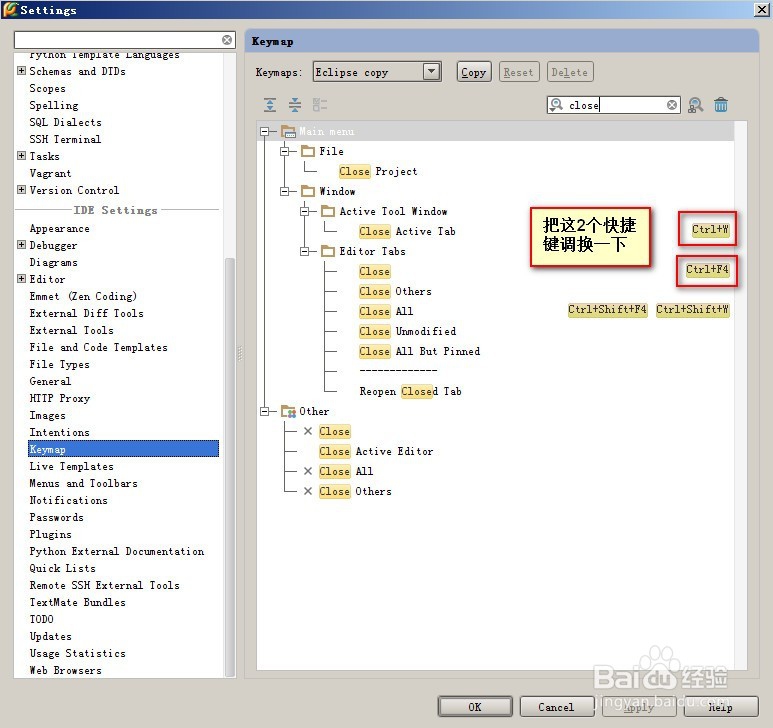图解PyCharm个性化设置
本篇经验将向大家介绍Python开发工具PyCharm个性化设置,包括设置默认PyCharm解析器、设置缩进符为制表符、设置IDE皮肤主题等。
设置默认PyCharm解析器
1、Python–>Preferences–>Project Interpreter–>Python Interpreter 点击“+”号选择系统安装的Python,如下图所示:
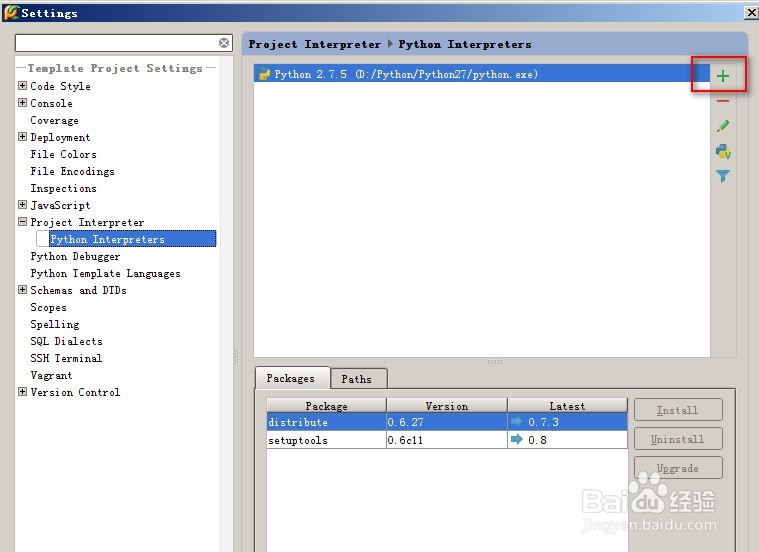
2、然后再返回Project Interpreter,选择刚添加的解释器,如下图所示:
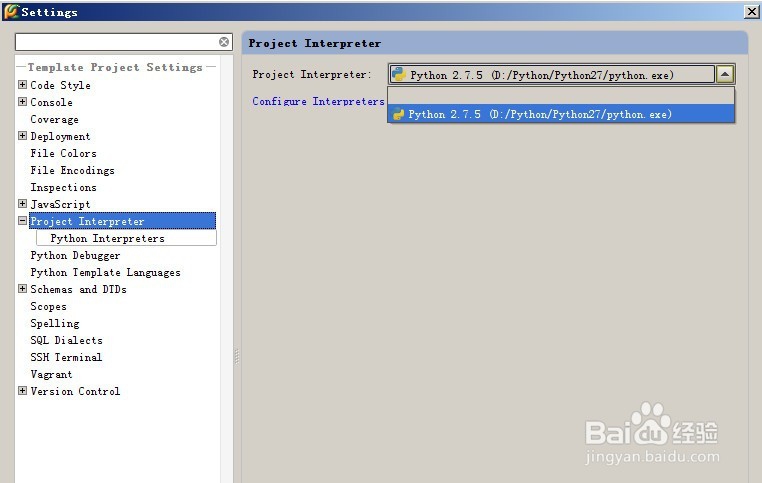
设置缩进符为制表符“Tab”
1、File -> Default Settings -> Code Style -> General -> 勾选“Use tab character” -> Python -> 勾选“Use tab character” -> 其他的语言代码同理设置,如下图所示:
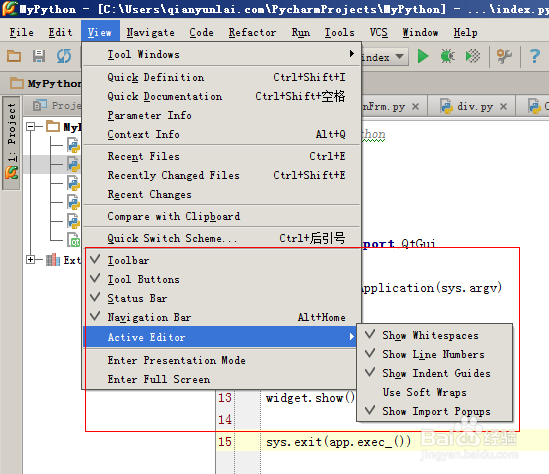
设置IDE皮肤主题
1、File -> Settings -> IDE Settings -> Appearance -> Theme -> 选择“Alloy.IDEA Theme”,如下图所示:
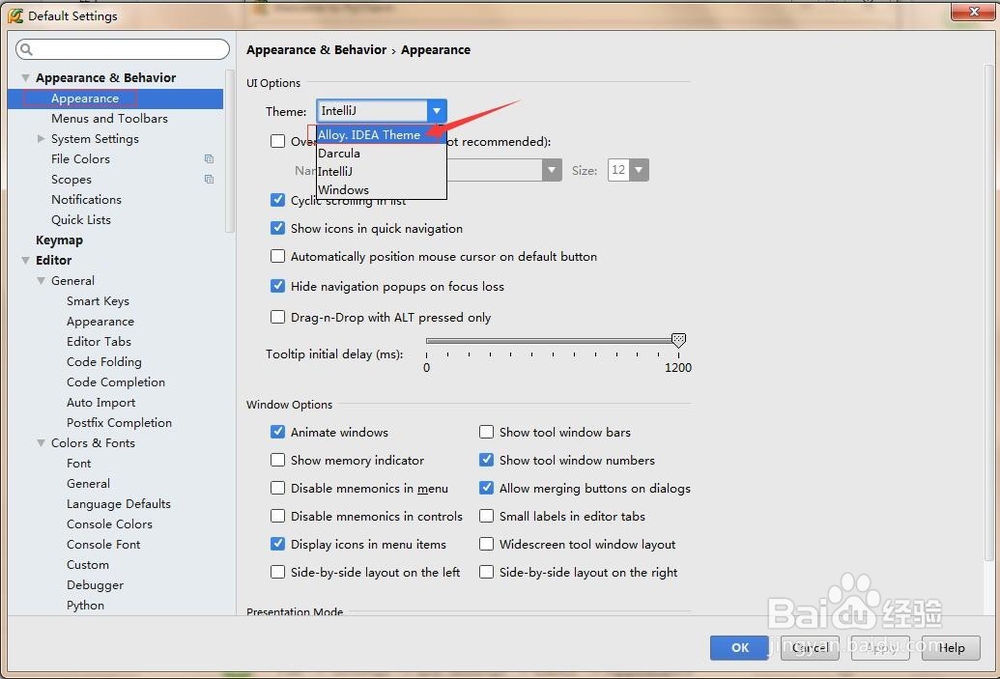
显示“行号”与“空白字符”
1、File -> Settings -> IDE Settings -> Editor -> Appearance -> 勾选“Show line numbers”、“Show whitespaces”、“Show method separators”,如下图所示:
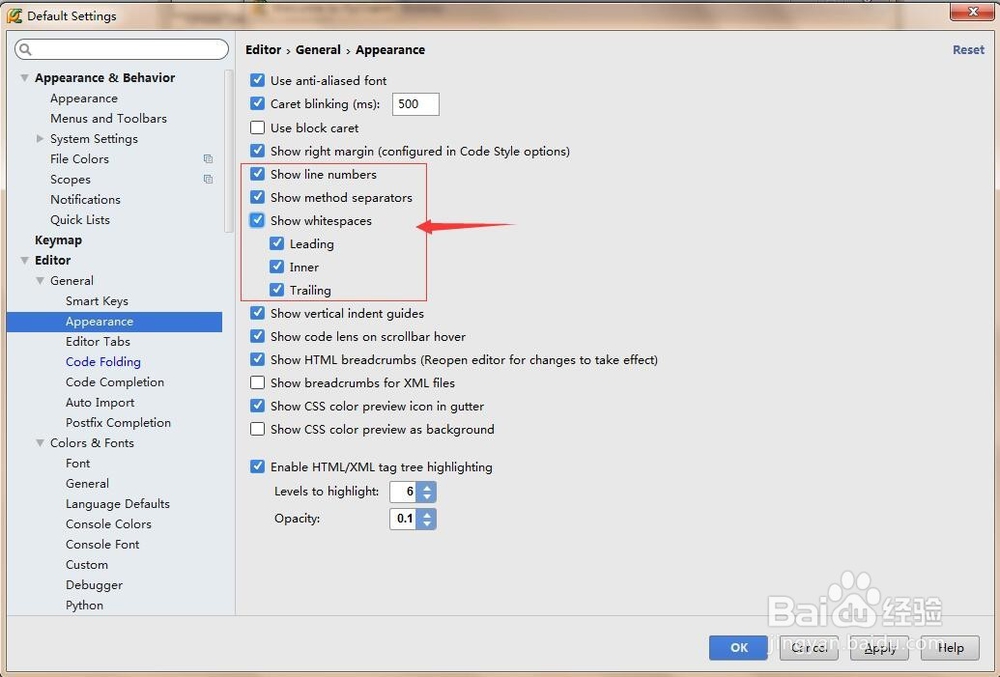
设置编辑器“颜色与字体”主题
1、File -> Settings -> IDE Settings -> Editor -> Colors &稆糨孝汶; Fonts -> Scheme name -> 选择“Darcula” 说明:先选择“Darcula”,再“Save As”一份,命名为“qianyunlai.com”,因为默认的主题是“只读的”,一些字体大小颜色什么的都不能修改,拷贝一份后方可修改!
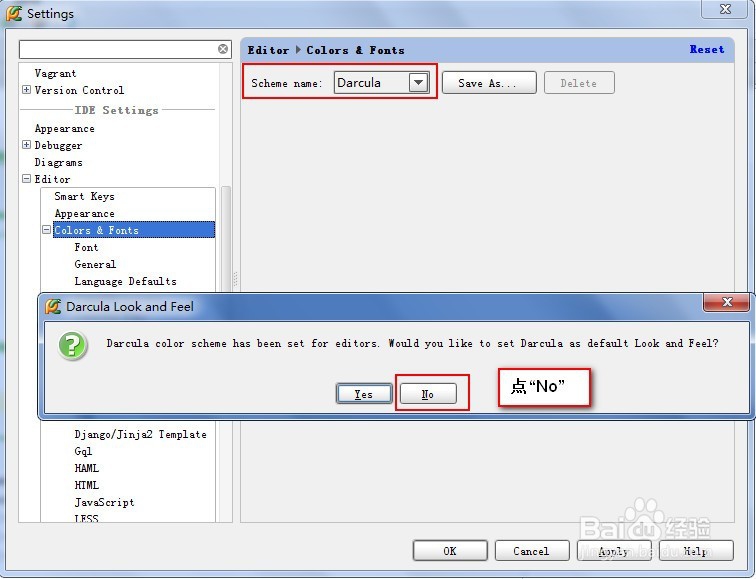
2、修改字体大小 File -> Settings -> IDE Settings -> Editor -> Colors & Fonts -> Font -> Size -> 设置为“14”。
去掉默认折叠
1、File -> Settings -> IDE Settings -> Editor -> Code Folding -> Collapse by default -> 全部去掉勾选,如下图所示:
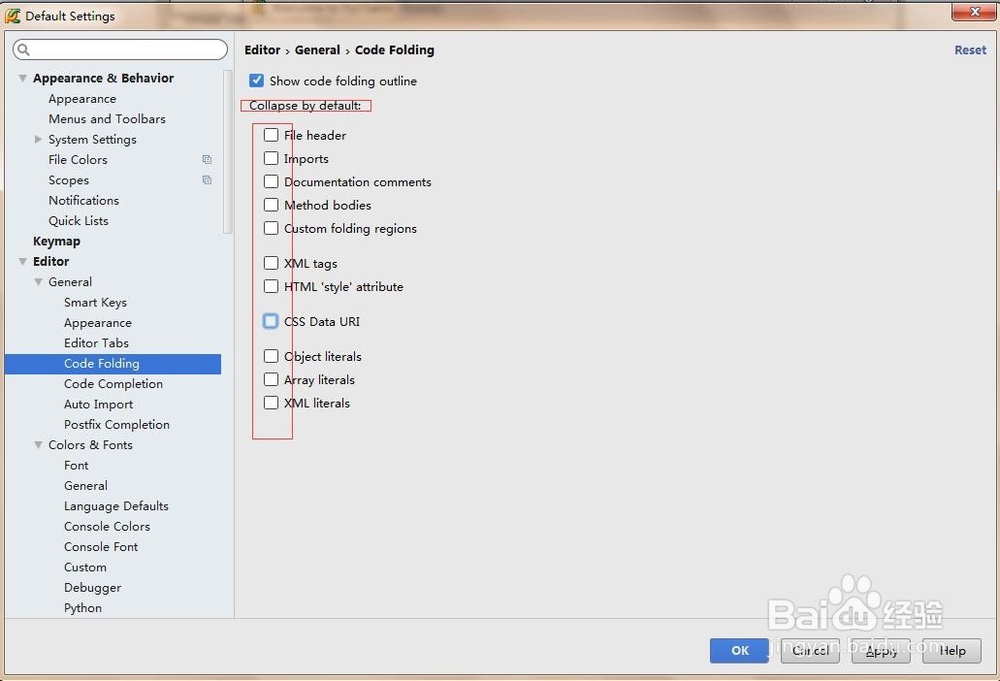
“代码自动完成”时间延时设置
1、 File -> Settings -> IDE Settings -> Editor -> Code Completion -> Auto code completion in (ms):0 -> Autopopup in (ms):500
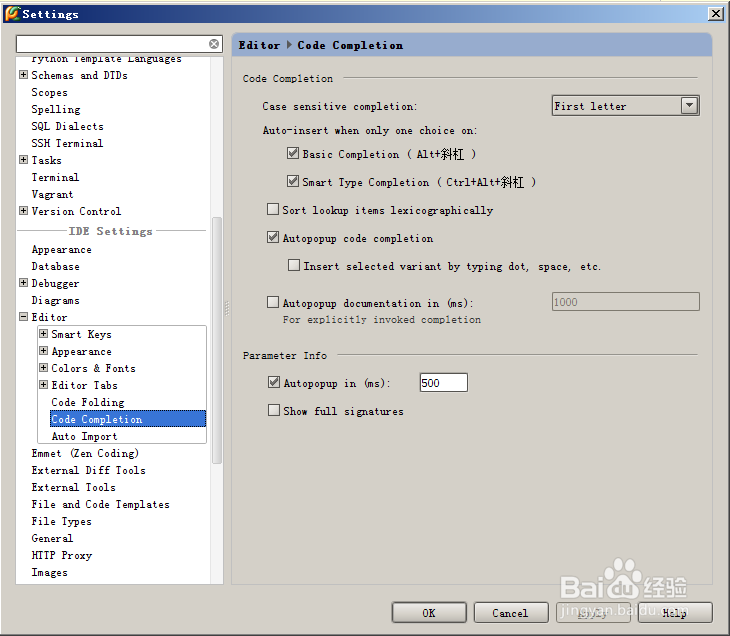
修改IDE快捷键方案
1、File -> Settings -> IDE Settings -> Keymap系统自带了好几种快捷键方案,下拉框中有如“defaul”,“Visual Studio”,在查找Bug时非常有用,“NetBeans 6.5”,“Default for GNOME”等等可选项因为“Eclipse”方案比较大众,个人用的也比较多,最终选择了“Eclipse”。还是有几个常用的快捷键跟Eclipse不一样,为了能修改,还得先对Eclipse方案拷贝一份:代码提示功能,默认是【Ctrl+空格】,现改为跟Eclipse一样,即【Alt+/】 Main menu -> code -> Completion -> Basic -> 设置为“Alt+/” Main menu -> code -> Completion -> SmartType -> 设置为“Alt+Shift+/” 不过“Alt+/”默认又被 Main menu -> code -> Completion -> Basic -> Cyclic Expand Word 占用,先把它删除再说吧(单击右键删除)!
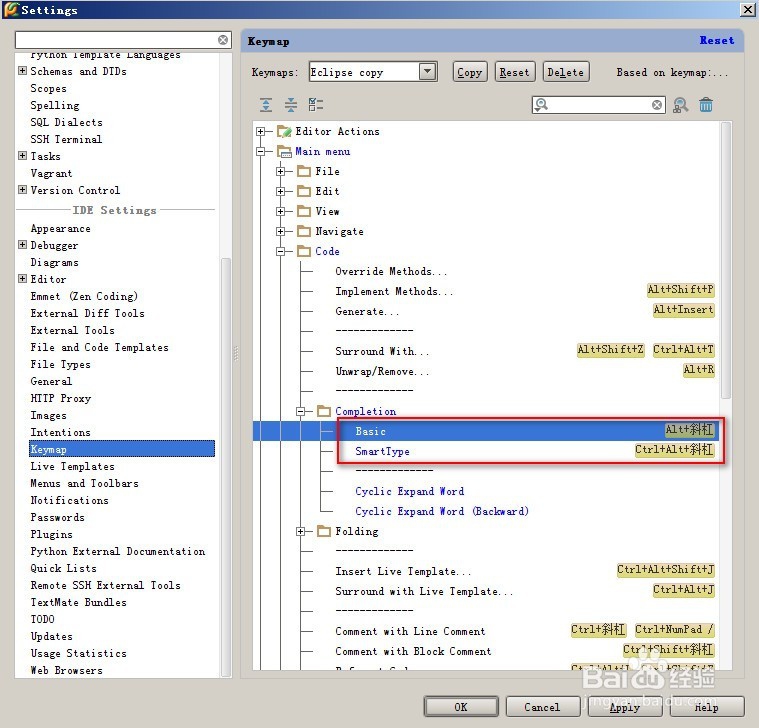
2、关闭当前文档,默认是【Ctrl+F4】,现改为跟Eclipse一样,即【Ctrl+W】 Main 罪焐芡拂menu -> Window -> Active Tool Window -> Close Active Tab -> 设置为 “Ctrl+F4”; Main menu -> Window -> Editor -> Close -> 设置为 “Ctrl+W”;